キャプチャーボード”Live Gamer 4K GC573″を組み込む

2019年9月17日(火)
前回の「新グラフィックボードをのせる」の記事の続きです。
もっといい性能のグラフィックボードを組み込みたい
ついでに外部の映像と音声を取り込む・録画もしてみたい
ということをしていきます。
テレビや衛星放送を録画機器で録画してあったものはその録画機器でないと再生できず、PC内で観ることもできなかったので、録画機器自体が壊れてしまったらもう二度と録っておいたものを見られなくなってしまうのです。
ケーブルテレビのセットトップボックスや外部録画機器と録画用の外付けHDDを初めてつないだりなんかすると、

これがやなの!
HDDが壊れる前に引っ越しなどでケーブルテレビ会社を変更したり、セットトップボックスが変わったり録画機器が古くなって買い替えたりすると、保存してたのが見れなくなっちゃうじゃん‥
表向きは違法コピーの撲滅やコンテンツの著作権保護を目的としているのかもしれないけれど、使ってる人にとっては不自由でしようがない‥
もしくは、PCに直接取り込むタイプの動画キャプチャーも販売されてはいるものの、同じくそのソフトウエアからではないと再生できなかったりしたり、使いながらインストールしなおしただけで過去に録画したものが観られない、というやっぱりイライラした結果になってしまうのです‥。
実際、使っていた録画機器がアナログ放送終了間際時代のもので、そろそろ調子が悪くなっており、その頃から録っていたものをどうにも動かすことができずに、リモコンも故障、本体もメーカーでは修理ができない状態でいたのでその救済がメインです。
なので、PCに直接取り込めて、シンプルにMPEG4で保存できるものがいいなぁ、と思ってたので今回のものを選んでみました。
* * *
ケーブルテレビのセットトップボックスや外部録画機器とPCを直接接続できる仕組みを組み込んでいきます。
ただし、そのまま接続できたとしてもHDCP(著作権で保護された映像コンテンツが表示装置へ伝送される間に不正にコピーされるのを防止する暗号化技術)が働いているので、HDCPを解除することもしていきます。

PC内臓として拡張カードのPCIe×4に”Live Gamer 4K GC573″を差し込みました。
起動中は「AVerMedia」のロゴ部分が状態によって光るみたいです。
でもPC本体は閉じちゃうのでみえなくなっちゃいますけどね‥

スプリッターはHDCP暗号を解除しながら1入力を2出力にする分配器です。
セレクターは双方向でHDMIの1入力から2出力のうちどちらかに切り替えるか、2入力のどちらかを1出力に手動で切り替えられます。うちではケーブルテレビのセットトップボックスからと外部録画機器からの2入力を切り替えながら1出力をスプリッターの入力につなげたいため購入しました。

だんだん、自分でも何をどこにつなげてるのか、
うまくつなげた後、普通に番組だけ見たい場合/録画したい場合/録画しながら別の番組をPCで観る場合/など、何をしたいときにどの画面でどう切り替えるのかが絶対にわからなくなるので最初に配線の計画図を描いておきましょう。
さて組み込めたら。
PC起動‥
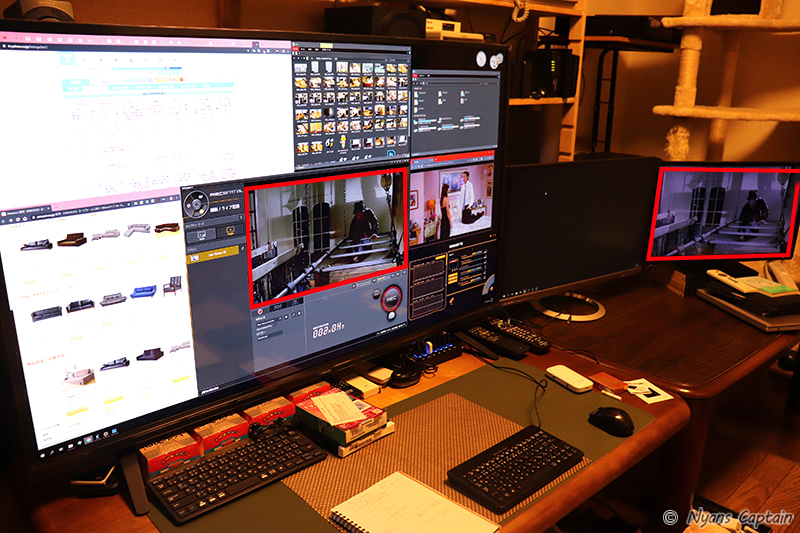
取り込めました。
中央の”Live Gamer 4K GC573″のソフトウエア(サードパーティー製)画面のモニタ部分と、右側のディスプレイはパススルーでの出力で取り込めました。(赤枠)
これで、保存したいものは一度録画しておきMP4で保存しておけば、あとはAdobe Premiere Proなどの動画編集ソフトで好きに余分なCMをカットしたりして永久的に保存ができます。
ちなみに、キャプチャーボード”Live Gamer 4K GC573″にも、バンドルで動画編集ソフトCyberLink『PowerDirector』がついています。
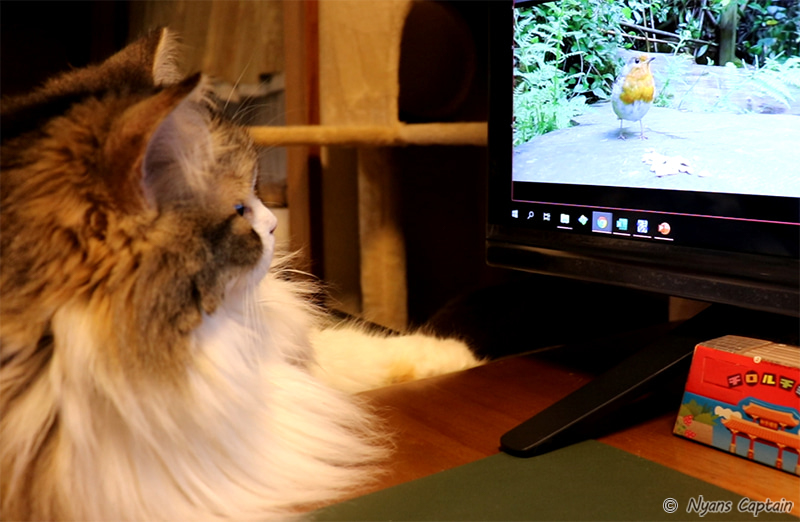
あーにゃんが好きな動画はこれだわね‥
- 前の記事

新しいグラフィックボードGTX1660Tiと外部動画取込・録画用キャプチャーカードを組み込む 2019.09.15
- 次の記事

新しいソファーが届きました 2019.09.19

